推荐使用Power Query合并多工作表,操作稳定可更新;数据→从工作簿选择文件,在导航器中选表并转换,勾选需合并的工作表,组合后加载至新表,支持刷新同步。少量表格可用手动复制粘贴法,新建“汇总”表,依次复制各表数据(跳过标题行)并粘贴至下方,注意字段顺序一致。熟悉VBA者可使用宏自动合并,按Alt+F11插入模块粘贴代码,运行后非“汇总”表的数据将被整合,首行标题仅保留一次。无论何种方法,需确保各表结构统一,列名顺序一致,避免错位;Power Query安全性高,支持清洗;VBA操作前建议备份文件;合并后应检查空行、重复标题及格式问题。根据数据量和频率选择合适方式,Power Query适用于大多数场景,值得掌握。
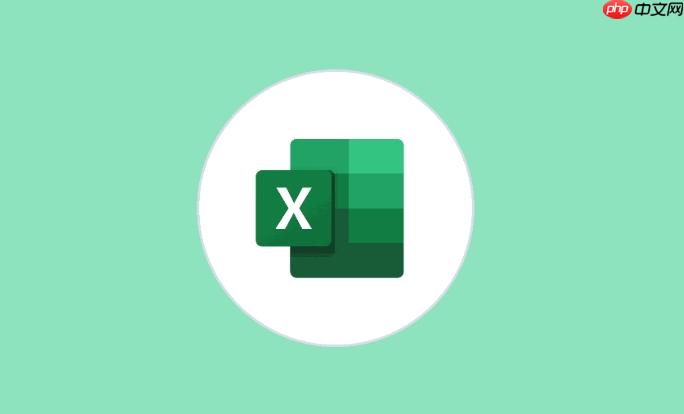
在日常工作中,经常需要将多个工作表中的数据汇总到一个总表中。Excel提供了多种方式来合并多个工作表的数据,下面介绍几种常用且实用的方法,适合不同基础的用户操作。
这是最推荐的方式,尤其适用于多个结构相同的工作表合并,操作稳定且可重复更新。
如果工作表数量少,结构简单,可以直接复制粘贴。
适合熟悉VBA或需要频繁执行合并任务的用户。
Sub 合并工作表()
Dim ws As Worksheet, targetSheet As Worksheet
Application.ScreenUpdating = False
On Error Resume Next
Set targetSheet = ThisWorkbook.Sheets("汇总")
If targetSheet Is Nothing Then Set targetSheet = ThisWorkbook.Sheets.Add: targetSheet.Name = "汇总"
targetSheet.Cells.Clear
<pre class='brush:php;toolbar:false;'>For Each ws In ThisWorkbook.Sheets
If ws.Name <> "汇总" Then
If targetSheet.UsedRange.Rows.Count = 1 And targetSheet.Cells(1, 1).Value = "" Then
ws.UsedRange.Copy targetSheet.Range("A1")
Else
ws.UsedRange.Offset(1, 0).Resize(ws.UsedRange.Rows.Count - 1).Copy _
targetSheet.Cells(targetSheet.Rows.Count, 1).End(xlUp).Offset(1, 0)
End If
End If
Next ws
Application.ScreenUpdating = TrueEnd Sub
无论采用哪种方法,都要注意以下几点:
基本上就这些方法,根据数据量和频率选择合适的操作方式即可。Power Query适合大多数场景,值得花时间掌握。不复杂但容易忽略细节,保持结构统一是关键。基本上就这些。
以上就是Excel表格怎么合并多个工作表的数据_Excel多表合并操作步骤的详细内容,更多请关注php中文网其它相关文章!

每个人都需要一台速度更快、更稳定的 PC。随着时间的推移,垃圾文件、旧注册表数据和不必要的后台进程会占用资源并降低性能。幸运的是,许多工具可以让 Windows 保持平稳运行。

Copyright 2014-2025 https://www.php.cn/ All Rights Reserved | php.cn | 湘ICP备2023035733号